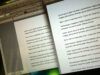Come trasformare un PDF in Word con Mac
Hai ricevuto un file PDF tramite posta elettronica, avresti bisogno di trasformarlo in un documento di Word per modificarlo approfonditamente, ma non sai quali programmi utilizzare per compiere quest'operazione sul tuo Mac? Allora lascia che ti dia dei consigli al riguardo.
Se mi dedichi qualche minuto del tuo prezioso tempo posso infatti spiegati, con questo mio tutorial, come trasformare un PDF in Word con Mac usando alcune tra le più interessanti e utili soluzioni attualmente disponibili sulla piazza. Si tratta essenzialmente di programmi adibiti allo scopo e di servizi online fruibili da qualsiasi browser Web, senza dover scaricare assolutamente nulla sul tuo computer a marchio Apple. Scegli anche la soluzione che ritieni possa fare maggiormente al caso tuo e segui le relative istruzioni d'uso, vedrai che non te ne pentirai.
Allora? Posso sapere che cosa ci fai ancora li impalato? Posizionati bello comodo e inizia immediatamente a concentrarti sulla lettura di quanto riportato qui di seguito. Sono sicuro che alla fine potrai dirti ben contento e soddisfatto e che, addirittura, in caso di necessità sarai pronto a fornire utili indicazioni al riguardo a tutti i tuoi amici interessanti all'argomento. Che ne dici, scommettiamo?
Indice
Come trasformare un file PDF in Word su Mac
Come ti dicevo in apertura, per trasformare un file PDF in Word su Mac puoi in primo luogo avvalerti di alcune applicazioni adibite allo scopo in oggetto.
Se la cosa ti interessa, qui sotto trovi indicate ed esplicate quelle che ritengo essere le migliori soluzioni appartenenti alla categoria. Provale subito!
Microsoft Word
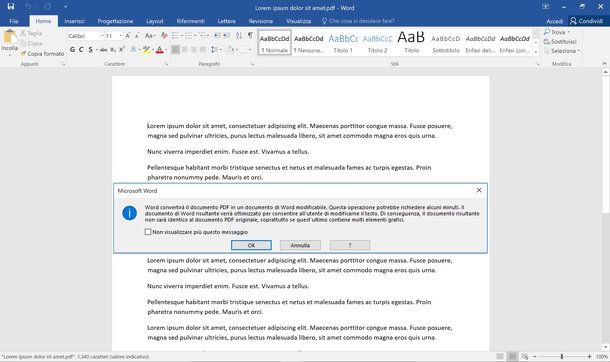
Il primo strumento che ti consiglio di adoperare per trasformare un PDF in Word con Mac è proprio Word, il celeberrimo programma di videoscrittura di Microsoft che è parte integrante del pacchetto Office e consente di importare i PDF, di modificarli (è inclusa una funzione OCR basica) e di salvarli sotto forma di file DOC o DOCX (oltre che nuovamente in PDF).
È possibile ottenere Word con l'intero pacchetto Office sottoscrivendo un abbonamento a Microsoft 365 (con costi a partire da 7 euro/mese oppure da 69 euro/anno), il quale si può provare gratis per 30 giorni, come ti ho spiegato nella mia guida su come scaricare Office gratis.
Per poterti servire di Word, scarica e installa il programma sul tuo Mac seguendo le istruzioni contenute nella mia guida su come scaricare Word, dopodiché avvialo, fai clic sul menu File collocato in alto a sinistra, seleziona la voce Apri da quest'ultimo e scegli il file PDF relativamente al quale desideri andare ad agire.
Successivamente, fai clic sul pulsante OK, per accettare eventuali alterazioni del layout del file, clicca ancora sul menu File, scegli l'opzione Salva con nome da quest'ultimo e salva il documento selezionando il formato DOC oppure DOCX.
Doxillon Document Converter
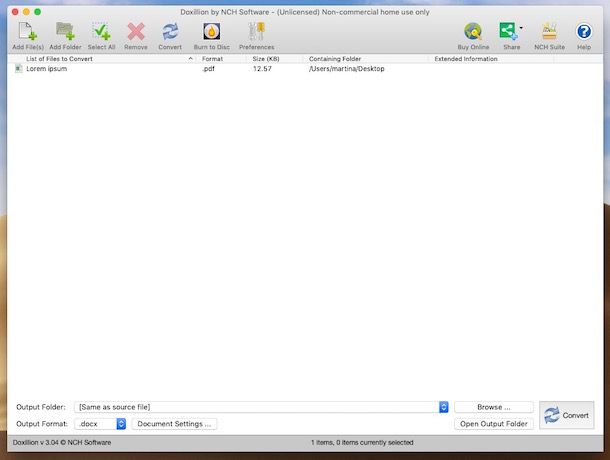
Doxillion Document Converter è un programma di facilissimo impiego e anche piuttosto veloce che va ad adempiere in maniera impeccabile allo scopo oggetto di questo tutorial. Consente, infatti, di convertire i PDF non solo in DOC o DOCX, ma anche in altri formati del pacchetto Office. Inoltre, è gratis (per uso non personale). Per scaricarlo, collegati al relativo sito Web e fai clic sul collegamento Download Mac.
A scaricamento ultimato, estrai l'archivio ZIP ottenuto in una posizione a piacere sul tuo Mac e apri il pacchetto DMG contenuto al suo interno. Nella finestra che compare sullo schermo, clicca sul tasto Agree e trascina l'icona del programma nella cartella Applicazioni di macOS, dopodiché facci clic destro sopra con il mouse e seleziona la voce Apri per due volte consecutive, in modo da avviare Doxillion Document Converter andando però ad aggirare le limitazioni che Apple impone verso gli sviluppatori non autorizzati (operazione che va eseguita solo al primo avvio).
Ora che visualizzi la finestra dell'applicazione sulla scrivania, premi sul pulsante Add files che si trova in alto a sinistra e seleziona il documento PDF salvato sul tuo Mac che desideri convertire in Word. In alternativa, trascina il file direttamente nella finestra del programma.
Seleziona poi l'opzione .doc oppure quella .docx dal menu a tendina accanto alla voce Output Format presente in basso e fai clic sul pulsante Documento Settings se è tua intenzione intervenire anche sulle caratteristiche del documento.
Per concludere, premi sul pulsante Convert collocato in basso a destra e attendi che la procedura di conversione venga completata. A processo ultimato, potrai scegliere se aprire subito il file (facendo clic sul bottone Open File) oppure la cartella di riferimento (facendo clic sul bottone (facendo clic sul bottone Open Folder).
Per impostazione predefinita, il file convertito verrà salvato nella medesima posizione di quello originale. Se intendi modificare questo comportamento, clicca preventivamente sul pulsante Browse che trovi in corrispondenza della dicitura Output Folder nella schermata di cui sopra e specifica una posizione diversa dalla finestra che compare.
PDFelement

Ti suggerisco di prestare attenzione anche a PDFelement. Non ne hai mai sentito parlare? Non c'è problema, rimediamo subito. Si tratta di un software adibito in primo luogo alla visualizzazione e alla modifica dei documenti PDF che tra le varie funzioni in esso integrate ne comprende anche una per la conversione in vari formati, incluso quello che interessa a te. È gratis, ma imprime un watermark sui file di output e prevede altre limitazioni che possono essere aggirate passando alla variante a pagamento (con prezzi a partire da 66 euro/anno).
Per scaricare il programma sul tuo Mac, collegati al relativo sito Web e fai clic sul pulsante Download per Mac OS. A download ultimato, apri il pacchetto DMG ottenuto e trascina l'icona del programma nella cartella Applicazioni del Mac, dopodiché facci clic destro sopra con il mouse e seleziona la voce Apri per due volte consecutive, così da avviare il software andando però ad aggirare le limitazioni di Apple verso gli sviluppatori non certificati (operazione da compiere solo al primo avvio).
Ora che visualizzi la schermata principale di PDFelement, fai clic sulla voce Converti PDF che vedi sulla destra, poi sul pulsante Continua, dunque seleziona il file che vuoi convertire e, nella schermata successiva, imposta il formato DOC oppure DOCX e specifica la posizione di salvataggio e clicca sul tasto Salva.
Come trasformare un PDF in Word con Mac online
Non vuoi o non puoi scaricare e installare nuovi programmi sul tuo computer e ti piacerebbe che ti suggerissi qualche strumento utile per trasformare un PDF in Word con Mac online? Trovi segnalati proprio qui di seguito quelli che ritengo essere i migliori della categoria.
Da notare che in tutti i casi i file caricati sui server delle aziende vengono rimossi in automatico entro poche ore dall'upload, dunque la privacy è tutelata (sebbene nessuno di noi possa verificarlo, dunque un minimo di attenzione va sempre posta se si vogliono convertire documenti con contenuti sensibili in merito di privacy).
iLovePDF
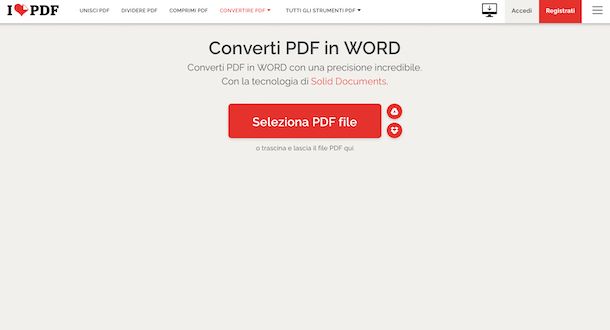
iLovePDF è un servizio online che propone svariati strumenti per trattare i PDF e che integra anche un tool per effettuare l'operazione di conversione di tuo interesse. È gratis e si usa senza registrazioni, ma si può convertire un solo file alla volta e c'è un limite di upload di 200 MB. Per aggirare queste limitazioni bisogna registrarsi e attivare il piano a pagamento (costa 4 euro/mese), il quale sblocca anche altre feature aggiuntive.
Per poterti servire di iLovePDF, recati sulla pagina Web dedicata allo strumento per convertire i PDF in Word e trascina il file PDF da trasformare in Word nella finestra del browser, oppure clicca su Seleziona PDF file per selezionarlo manualmente. Se il tuo file si trova su Google Drive oppure su Dropbox, clicca sul relativo pulsante per prelevarlo da lì.
In seguito, clicca sul bottone Converti in Word che si trova in basso a destra e attendi che il documento venga prima elaborato e poi scaricato automaticamente sul tuo computer. Se il download non parte in automatico, avvialo tu cliccando sul tasto Scarica Word. In alternativa, puoi decidere di salvare il file di output su Google Drive o Dropbox oppure di condividerlo tramite link.
PDF Candy

Un altro buon servizio online a cui puoi decidere di rivolgerti per convertire un PDF in Word su Mac gratis è PDF Candy PDF. È piuttosto veloce e di semplice impiego, consente di agire sui PDF in vari modi e, ovviamente, integra anche un tool capace di compiere l'operazione di tuo interesse. Va tuttavia tenuto conto che non si possono caricare file aventi un peso superiore a 500 MB. Per aggirare questo limite e sbloccare altre funzioni extra occorre sottoscrivere l'abbonamento a pagamento (con costi a partire da 6 euro/mese).
Per usare PDF Candy, recati sulla pagina Web dedicata allo strumento per convertire i PDF in Word e trascina il file da convertire su quest'ultima. In alternativa puoi cliccare sul pulsante Aggiungi file per selezionare il documento manualmente, oppure sulla freccia adiacente e sui loghi dei servizi di cloud storage.
Ad upload avvenuto, attendi qualche secondo affinché la conversione venga completata, dopodiché premi sul tasto Scarica file per effettuare il download del file di output sul tuo computer. In alternativa, puoi decidere di caricare il file su Google Drive o Dropbox, oppure di ottenerne un link da condividere.
Altre soluzioni per trasformare un PDF in Word con Mac online
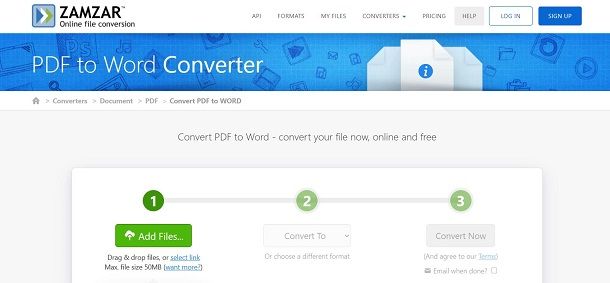
Oltre ai servizi online citati nei capitoli precedenti, puoi convertire i PDF in Word usandone altri, altrettanto validi, di cui trovi maggiori dettagli qui di seguito.
- Zamzar — si tratta di un rinomato servizio online che consente di effettuare la conversione di qualsiasi tipo di file in una moltitudine di formati diversi. Di conseguenza, è utile anche per trasformare un PDF in Word con Mac. È gratis e non richiede registrazione, ma la sottoscrizione di un abbonamento mensile (con costi a partire da 8 euro/mese) consente di eseguire un numero illimitato di conversioni, maggiori conversioni contemporanee e si possono anche caricare file di dimensioni più grandi.
- PDF2Go — è un ulteriore servizio Web che permette di intervenire sui file PDF in vari modi, ad esempio comprimendoli, editandoli ecc. Ovviamente si possono anche convertire in Word. È molto semplice da adoperare e permette di eseguire l'upload di file con una dimensione massima di 50 MB. Per aggirare questo limite e sbloccare altre funzioni va creato un account e/o va sottoscritto il piano a pagamento (al costo di 5,50 euro/mese).
- Free File Converter — si tratta di un altro servizio a costo zero per la conversione dei PDF e di vari altri file importando i documenti non solo dal Mac, ma anche da Web.

Autore
Salvatore Aranzulla
Salvatore Aranzulla è il blogger e divulgatore informatico più letto in Italia. Noto per aver scoperto delle vulnerabilità nei siti di Google e Microsoft. Collabora con riviste di informatica e cura la rubrica tecnologica del quotidiano Il Messaggero. È il fondatore di Aranzulla.it, uno dei trenta siti più visitati d'Italia, nel quale risponde con semplicità a migliaia di dubbi di tipo informatico. Ha pubblicato per Mondadori e Mondadori Informatica.